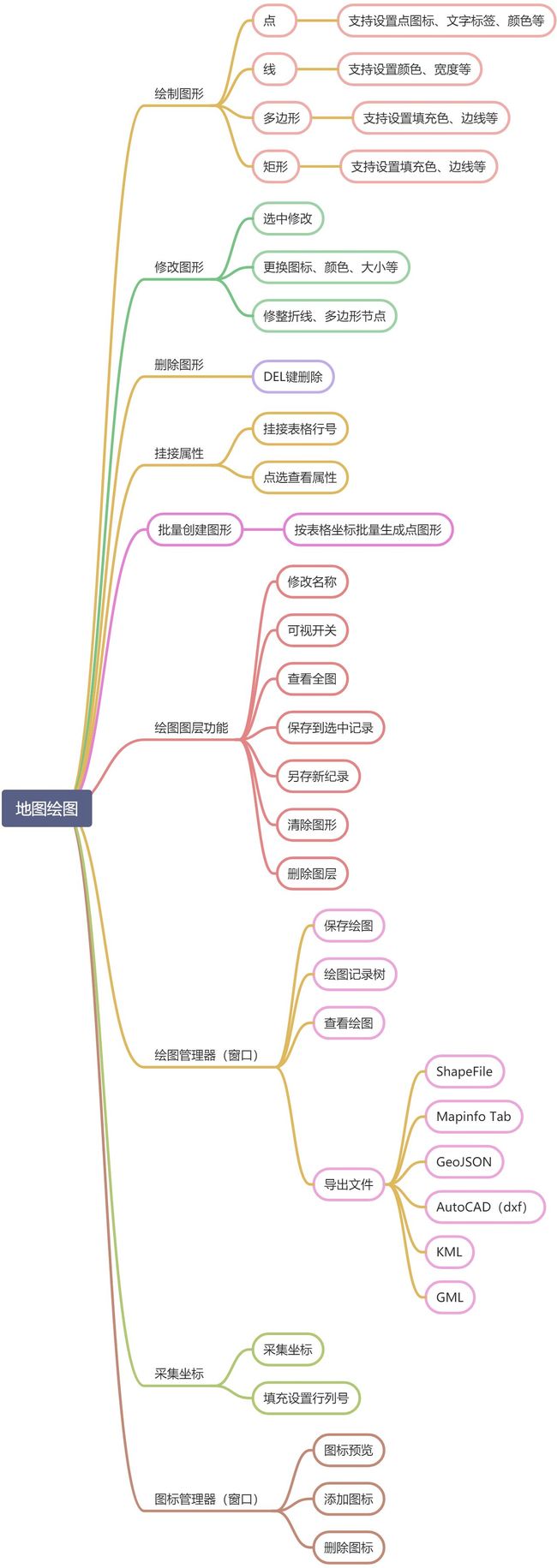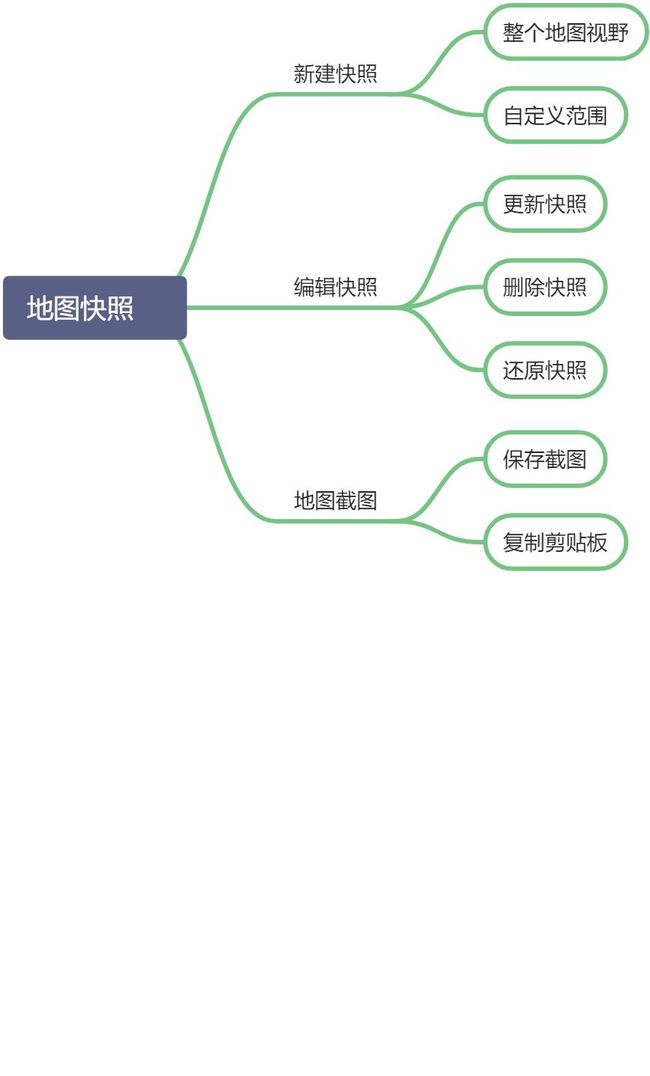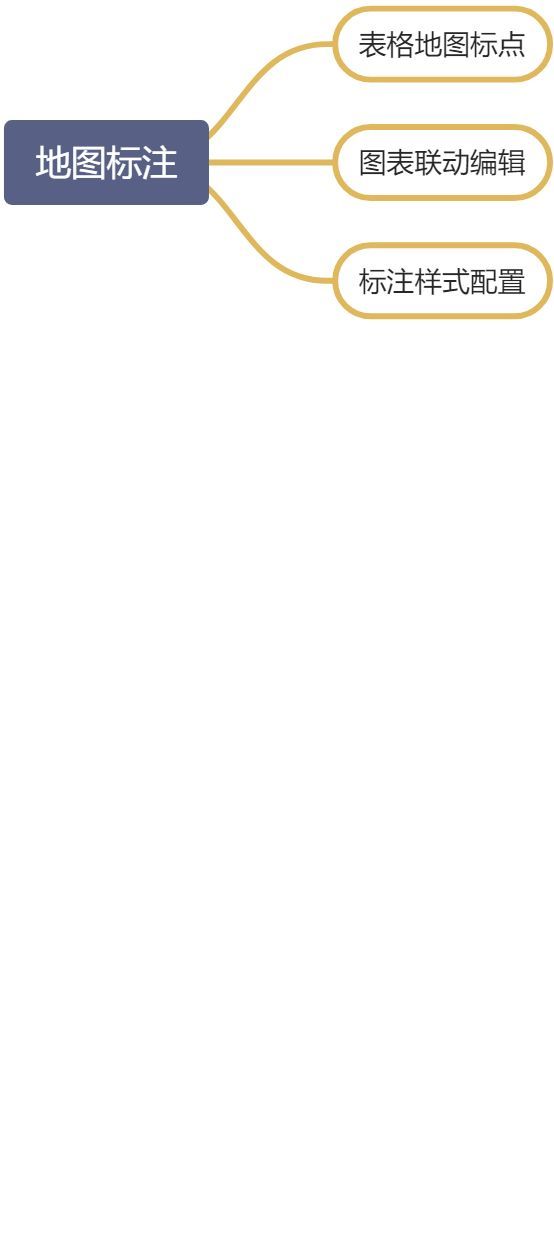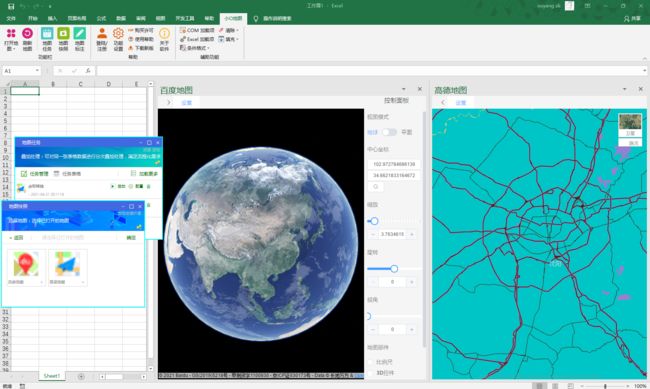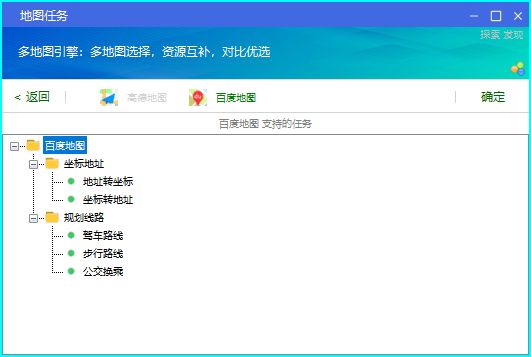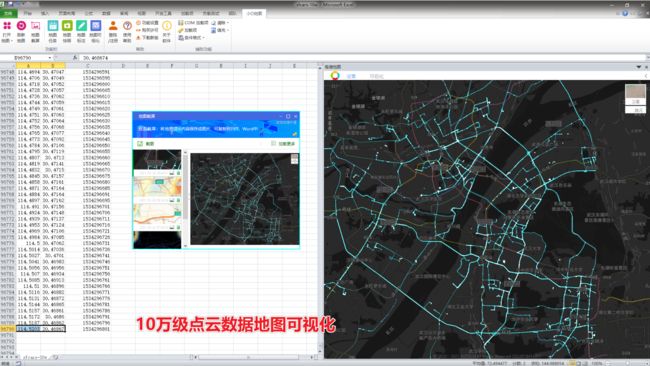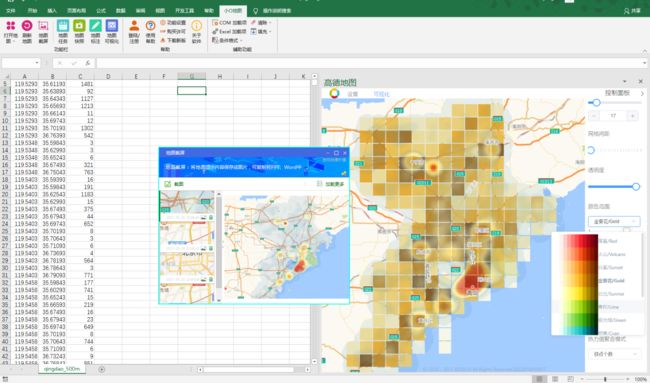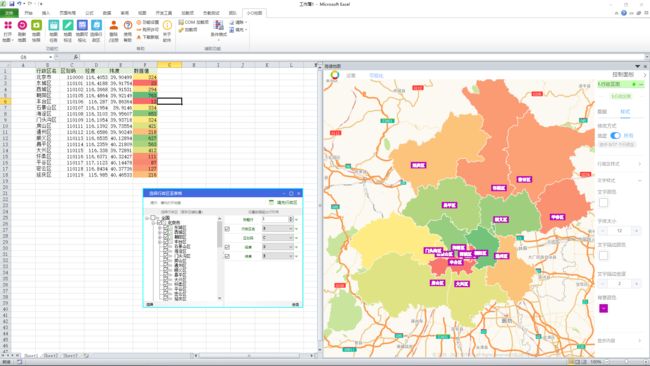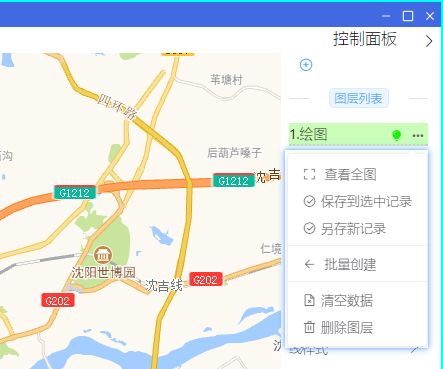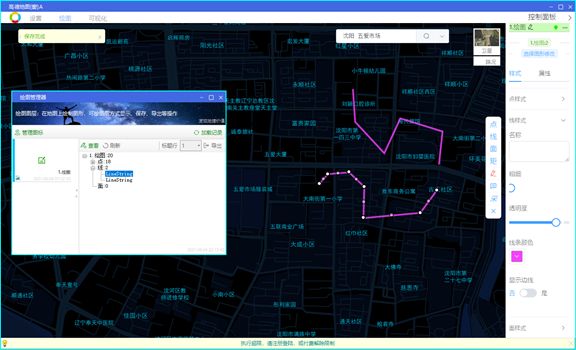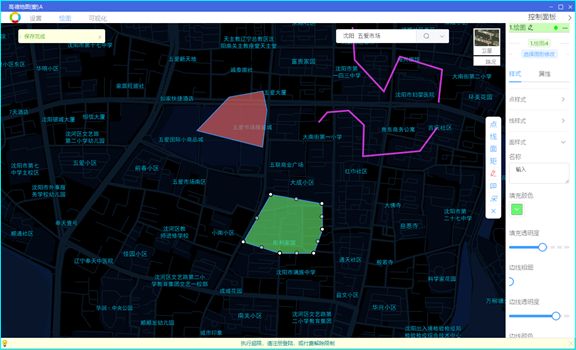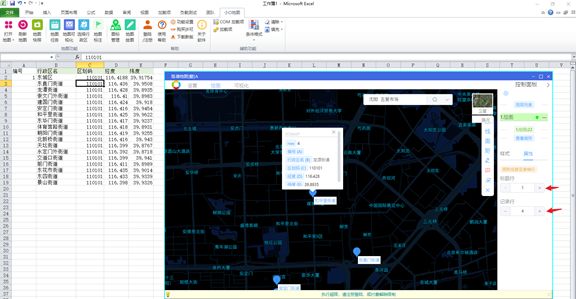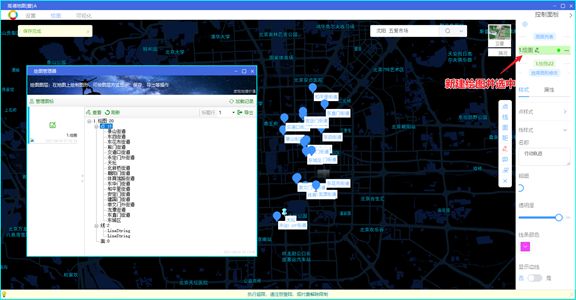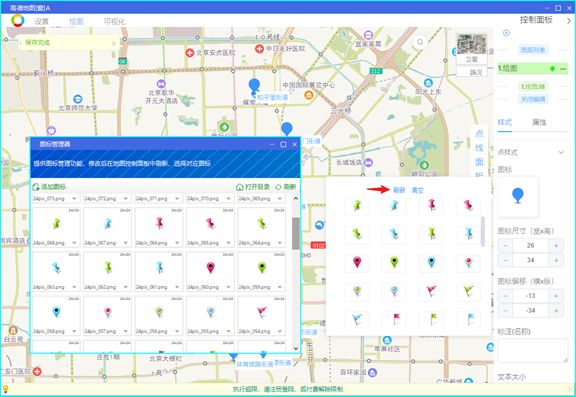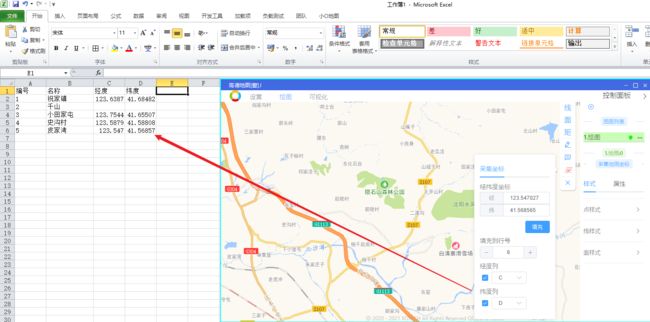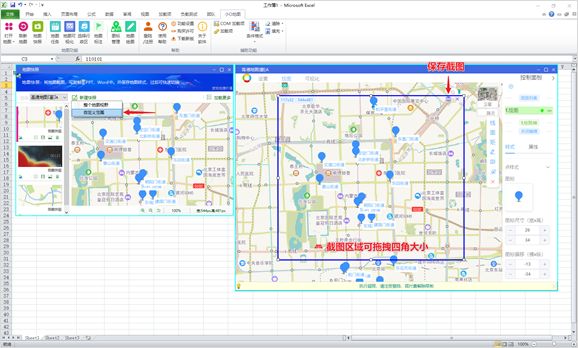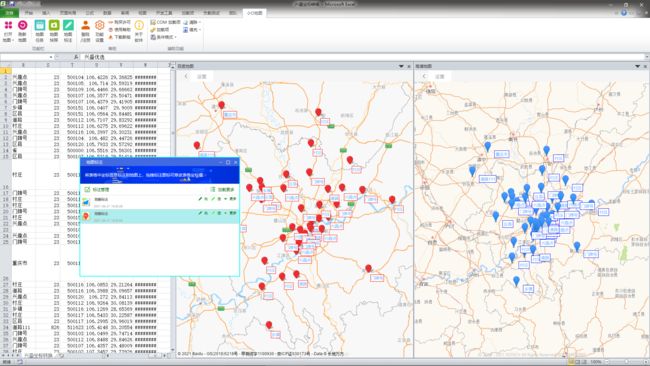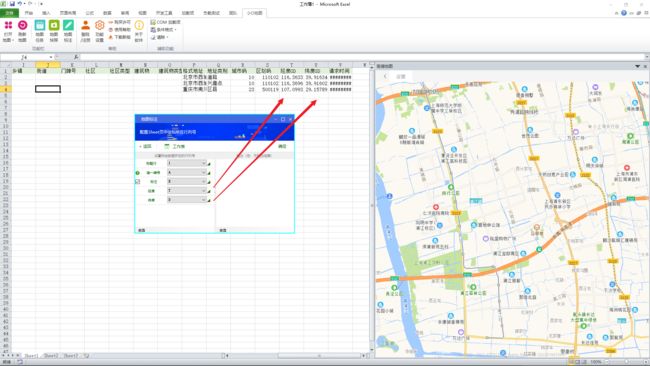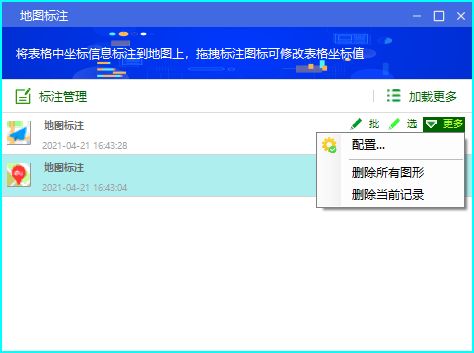新版小O地图EXCEL版0.6.5.0--专业地图EXCEL插件
前言
小O地图EXCEL版软件是什么,干什么用的?
EXCEL与地图结合,效果对比PowerBI、Tableau专业软件,小O地图的表现如何......,有什么脱颖而出功能,带着问题请往下阅读文章。
本文是对小O地图EXCEL版软件功能总览,截止2021年8月4日发布的0.6.5.0版本。
详细功能介绍请关注知识库的其他章节。
通过本文,新用户能够快速概览功能,老用户能够快速掌握功能脉络。
如果本文有用,欢迎转发、关注和收藏!
小O地图简而言之,能够在EXCEL中实现 地图浏览、地图任务(处理地理数据)、地图可视化、地图绘图、地图快照功能。
V0.6.5.0版本更新内容:
① 新增地图绘图,支持绘制点、线、面图形,支持自定义样式配置,支持图形与EXCEL表格属性挂接,支持导出ShapeFile、Mapinfo tab、AutoCAD dxf等格式文件。
② 新增图标管理功能,支持图标增删改功能。
③ 优化地图可视化功能,样式配置操作统一、便利。
功能导览图
地图浏览:在EXCEL里集成地图,图表结合,浏览带有地理属性的数据。
地图任务:在EXCEL表格里处理地理数据,包括地址解析、坐标转换、规划路线等功能。
地图可视化:将EXCEL表格数据进行地图可视化
地图绘图:在EXCEL中实现地图绘图功能,支持绘制点、线、面等图形,支持自定义图形样式、图层化管理、批量创建图形、图形挂接属性,支持采集坐标填至EXCEL表格,支持将绘制图形导出ShapeFile、Mapinfo Tab等文件。
地图快照:保存地图显示状态,日后可一键还原;保存地图截图图片,可复制至Word、PPT中。
地图标注:将EXCEL表格数据标注到地图上,支持修改 (地图绘图功能已覆盖此功能)
主界面
本软件无需安装,双击【Start.exe】启动软件,自动启动EXCEL软件,并在EXCEL菜单栏中增加【小O地图】菜单。
功能区
参考上图,小O地图软件分为以下功能区
A 插件菜单:启动后在EXCEL软件会新增“小O地图”菜单。
B 地图功能:提供打开地图、地图刷新、地图任务、快照、标注等功能。
C 帮助菜单:提供软件注册及登陆、功能设置、购买许可等功能。
D 辅助功能:提供EXCEL操作的常用功能。
E 地图配置:提供地图设置、图层等配置。
F 控制面板:提供地图样式、语言、缩放等设置项。
菜单简介
地图功能
- 打开地图:打开高德地图、百度地图,高德地图功能最全,推荐使用。
- 刷新地图:刷新打开的地图。
- 地图快照:保存地图显示状态,过后一键还原;保存地图截图,复制至Word、PPT中。
- 地图任务:对EXCEL表格数据执行地理数据处理,处理结果回填至表格对应的行列单元格中。
- 地图可视化:将带有地理坐标的EXCEL表格数据展现在地图上,支持气泡图、热力图、行政区图等多种地图类型。
- 地图绘图:在EXCEL中绘制地图图形,支持绘制点、线、面等图形,支持配置自定义样式,支持图形与表格数据行挂接,支持导出ShapeFile、Mapinfo、AutoCAD、GeoJSON、KML等格式文件。
- 选择行政区:选择行政区数据填充至EXCEL表格中。
- 图标管理:地图绘图图标的管理功能。
- 地图标注:将EXCEL表格数据标注至地图,拖拽标注图形可修改坐标及属性。(此功能将会被地图绘图功能替代)
帮助功能
- 登陆注册:用户注册及登陆功能。
- 功能设置:提供系统设置功能,设置运行参数、日志、需求反馈等参数
- 购买许可:购买全功能许可,按提示操作,购买后填入券码进行自助开通权限。
- 使用帮助:软件帮助资源。
- 下载新版:提供软件新版检查及下载功能。
- 关于软件:提供软件信息。
辅助功能
辅助功能是将EXCEL自带功能中,对小O地图功能有帮助,且使用频率较高的功能集中摆放的功能区。 方便用户在使用小O地图功能的同时快速切换。
- COM加载项:提供EXCEL软件COM加载项显示、开启及关闭功能。可配置自动加载本插件软件。
- 加载项:提供EXCEL软件加载项开启功能。
- 条件格式:提供对表格进行颜色配置等功能。
- 清除:提供表格数据清除功能,清除选中的单元格内容。
- 填充:提供填充表格数据,例如序号自动排序,用于标注地图时快速生成编号。
功能详解
打开地图
小O地图提供打开地图并显示在EXCEL表格侧边栏,地图支持高德地图、百度地图。
地图设置
点击地图上方[设置],显示地图设置侧边栏,可设置地图样式。
设置好的地图样式参数可以通过[地图快照]功能保存为快照记录。过后可以切换显示。
地图任务
提供对表格数据进行地理数据处理的功能,以任务化方式处理数据。
创新性功能,全面满足地理数据处理:
- 提供多地图地理引擎,简化地理数据处理过程
- 地理功能任务化,支持任务保存、任务运行
- 灵活配置数据所在行列号,适应不同格式的表格
- 多种任务组合运行,迭代处理表格数据。
界面工具栏功能简介:
- 任务管理:地图任务创建等操作。
- 任务表格:使用选中任务的配置设置当前表格,例如表格标题、样例数据、清空数据等。
- 加载更多:加载地图任务列表,每次加载10条。
任务记录面板上功能简介:
- 名称修改:双击任务名称可修改。
- 启动:启动执行当前任务。
- 配置:配置当前任务的输入和输出数据所在行列号。
- 删除:删除当前任务。
多种地图任务
AMap
BMap
支持多地图选择,按需选择。
也可以选择不同地图对数据处理,不同地图结果互补,优选。
例如:某地址信息处理,如高德地图无资源,可尝试使用其他地图进行处理,实现结果互补。
灵活配置
配置输入和输出数据所在行列号,可根据表格格式灵活设置。
- 属性项的帮助信息,点击获得填写该属性的帮助。
- 属性项更多菜单:单击后显示更多菜单。
* 清空:清空该行或该列的数据。
* 自动排序:对当前属性项之后的所有属性的列号进行排序。
- 勾选框:选中输出该属性,否则不输出。无勾选框的,表示必填。“状态码”,输出记录行处理结果状态。
地图可视化
提供在地图上进行EXCEL表格数据可视化,支持多种地图可视化类型,支持样式配置
气泡图
海量点图
点云图
热力图
网格热力
蜂窝热力
行政区图
直线图
文字图
更多功能见知识库。
地图绘图【自0.6.5.0新增】
提供在EXCEL绘制地图点、线、面等图形,支持配置自定义图形样式,支持图形与表格属性行挂接,支持导出ShapeFile(shp)、Mapinfo(tab)、AutoCAD(dxf)、GeoJSON、KML、GML等格式文件。
也支持通过EXCEL表格的坐标数据批量创建地图图形。
地图绘图功能可在侧边栏地图或弹窗地图中使用。仅高德地图支持。
地图绘图功能以图层方式组织,图层的基础功能如下:
【绘图图层菜单】
- 图层可视开关:绘制图形图层的显示开关。
- 查看全图:地图显示范围显示当前图层所有记录。
- 保存至选中记录:将当前绘图的所有图形保存到“绘图管理器”选中的记录,如果没有选中记录,则新增绘图记录保存数据。
- 另存为新记录:将当前绘图的所有图形保存至新的绘图记录中。同一个绘图图层可以保存为多份记录,可用于反映同一图层不同时期的状态。
- 批量创建:从表格数据批量创建图形,表格数据必须包括“数据”设置界面中的字段。
- 清空数据:清空当前图层的所有图形记录。
- 删除图层:删除当前图层,如未保存,则所有图形将丢失。
【绘图工具按钮】
点图形样式设置
侧边栏设置面板提供点图形样式修改功能,可修改图标,尺寸、标注文字等参数,软件默认提供几十种图标供选择。
点击下图箭头,打开点图形符号设置。
【绘制线段】
点击线样式设置栏,设置线的颜色等参数,然后选择工具条按钮【线】,再在地图上绘制线条。
【名称】参数为线图形的名称,不显示在地图上,只作为【绘图管理器】中的绘图记录图形树的图形标志,区分图形用。
绘制面图形、矩形图形
操作与线段类似。
导入绘图
除了手动绘制图形,也可以根据EXCEL表格的坐标数据批量创建图形。
点击图层更多菜单,选择【批量创建】,在弹出的面板中按要求设置数据所在行列号,确认无误后点击【导入】按钮。此时会将表格中有效的数据行,批量创建图形。
图形属性挂接
绘制在地图上的图形可以与EXCEL表格的记录行进行挂接,挂接的图形在导出文件时,图形和属性会一并导出。
挂接属性前,需切换至【编辑】模式,在工具条上点击【编辑】按钮,此时在地图上选中编辑的图形。
导出绘图
软件提供图形导出功能,能够将绘制的图形和挂接的EXCEL记录行属性一并导出,保存为ShapeFile(shp)、Mapinfo(tab)、AutoCAD(dxf)、GeoJSON、KML、GML等格式的文件。
绘图管理器
点击EXCEL菜单栏中的【地图绘图】按钮,弹出【绘图管理器】窗口,可以对绘图记录进行管理。也能够对之前绘制的图形标绘至地图上,标会前需先绘图图层并选中。
图标管理器
点击EXCEL菜单栏中的【图标管理】按钮,弹出【图标管理器】窗口,管理绘图使用的图标。图标保存在程序目录[data\map_icon]下。
图标文件推荐 24x24像素 或 32x32像素大小,格式为PNG。
图标更新后,在地图侧边栏的【点样式】设置面板里,点击点图标面板【刷新】按钮,加载修改后的图标。
地图采集
提供在地图上采集经纬度坐标等功能,并可填充至指定的表格行中。
适用于为表格补充坐标数据。
地图快照
提供将地图显示范围、样式等参数保存成快照记录,并存储在本机,方便后续快速切换。
界面上方工具栏功能简介:
- 快照管理:提供地图快照新建等管理功能。
- 加载更多:加载已保存的快照到列表中,每次加载10条记录。
快照记录面板功能简介:
- 快照图标:指示当前快照地图为高德地图、百度地图等。不同地图使用不同图标区分。
- 双击标题:可修改快照名称。
- 切换:将地图切换至当前快照。
- 更新:将当前快照更新为当前地图显示效果。
- 删除:删除当前快照。
自定义范围截图
在地图上选择自定义范围,截图范围可以拖拽四角坐标,保存截图,在【地图快照】窗口中新增记录。
地图标注
(自0.6.5.0起此功能不再更新,功能已被地图绘图功能覆盖)
提供将EXCEL表格中坐标数据标注到地图上,并支持在地图上拖拽标注图标修改更新坐标值。
界面上方标注工具栏功能简介:
- 标注管理:提供新增标注等功能。
- 加载更多:加载已保存的标注记录到列表中,每次加载10条记录。
标注记录面板功能简介:
- 双击名称:修改名称。
- 标绘:将表格记录标注在地图上,每次500条,超过则分批标注。建议分批操作,执行前删除上次图形,保证绘图效率。
- 选中:标绘选中行,只支持标绘连续选中的行,跨行选择只绘制选中的第一行。
- 配置项:设置标注数据所在行列号。
- 删除所有:删除所有标绘图形。
- 删除:删除当前快照。
灵活配置标注项
新建标注记录后,需要先配置标注数据所在行列号,如下图:
批量标注
数据项设置完毕,一键标注,提供两种方式:
- 批量标注:批量将表格数据标注在地图上,如记录超过500条,则会分批进行标注,建议每次标注前将上一次标注的图形删除,以保证浏览性能。
- 选中行标注:标注选中行数据到地图上,支持选中多行,但不支持跨行选择多行。
联动更新
标注数据支持联动更新
通过拖拽地图上标注图形修改表格坐标值,修改控制面板文本修改标注的文字信息。
其他功能请下载体验吧!
软件持续更新,请关注本知识库、QQ群 【955 924 536】 !
微信公众号